■概要
Gmailで受信した重要なメールの内容を、都度kintoneに手作業で転記する業務に手間を感じていませんか。この作業は時間がかかるだけでなく、コピー&ペーストの際にミスが発生するリスクも伴います。このワークフローは、Gmailとkintoneの連携を自動化し、特定ラベルのメールを受信するとAIが内容を要約し、kintoneへ自動でレコード追加を実行します。これにより、手作業による非効率な業務を改善し、情報の正確性を高めます。
■このテンプレートをおすすめする方
■このテンプレートを使うメリット
■フローボットの流れ
※「トリガー」:フロー起動のきっかけとなるアクション、「オペレーション」:トリガー起動後、フロー内で処理を行うアクション
■このワークフローのカスタムポイント
■注意事項

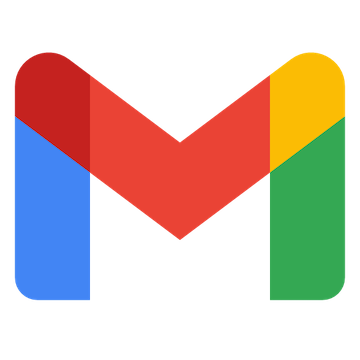
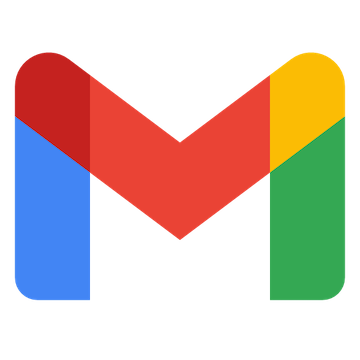

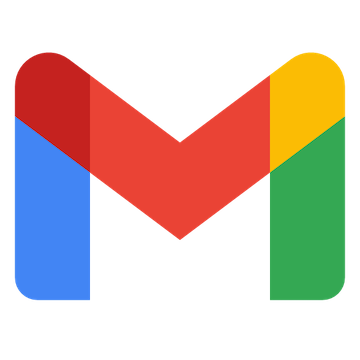 特定のキーワードに一致するメールを受信したら
特定のキーワードに一致するメールを受信したら
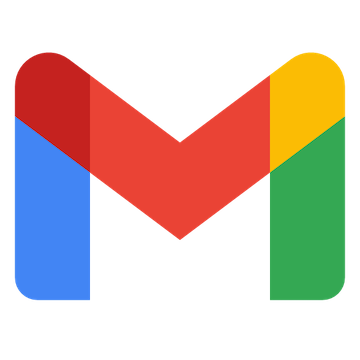 特定のラベルのメールを受信したら
特定のラベルのメールを受信したら
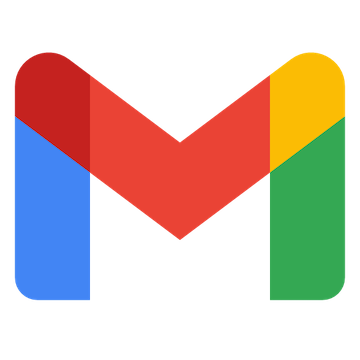 特定のラベルのメールを受信したら(ラベルID指定)
特定のラベルのメールを受信したら(ラベルID指定)
 レコードが登録されたら
レコードが登録されたら
 レコードが登録または編集されたら
レコードが登録または編集されたら
 レコードが登録されたら(Webhook起動)
レコードが登録されたら(Webhook起動)
 レコードが編集されたら(Webhook起動)
レコードが編集されたら(Webhook起動)
 レコードが削除されたら(Webhook起動)
レコードが削除されたら(Webhook起動)
 コメントが書き込まれたら(Webhook起動)
コメントが書き込まれたら(Webhook起動)
 ステータスが更新されたら(Webhook起動)
ステータスが更新されたら(Webhook起動)
 指定のステータスに更新されたら(Webhook起動)
指定のステータスに更新されたら(Webhook起動)
 正規表現で指定したステータスに更新されたら(Webhook起動)
正規表現で指定したステータスに更新されたら(Webhook起動)
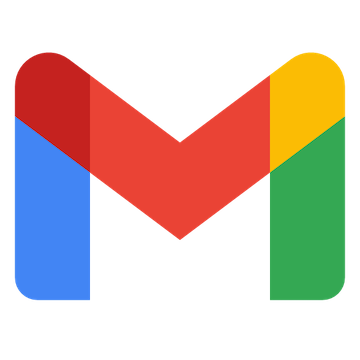 メッセージIDの一覧を取得
メッセージIDの一覧を取得
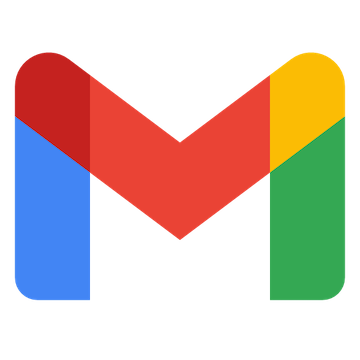 メッセージをゴミ箱へ移動する
メッセージをゴミ箱へ移動する
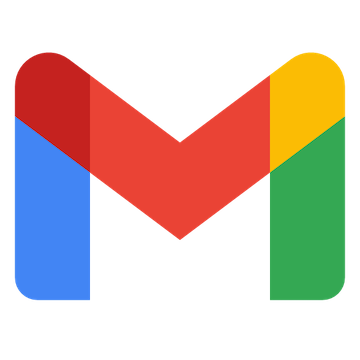 特定のメッセージにラベルを追加
特定のメッセージにラベルを追加
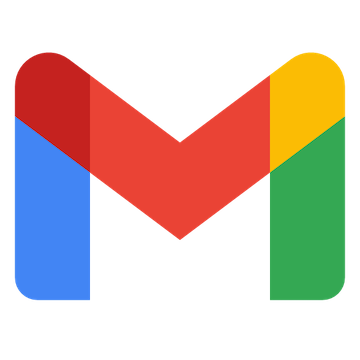 特定のメッセージのラベルを削除
特定のメッセージのラベルを削除
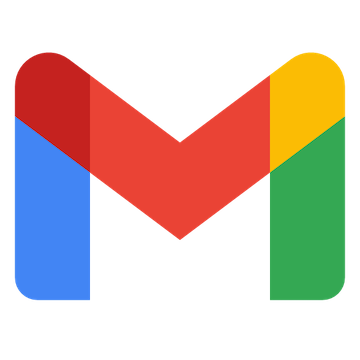 特定のメッセージを取得
特定のメッセージを取得
 レコード情報を取得
レコード情報を取得
 レコードIDを検索
レコードIDを検索
 レコードの登録
レコードの登録
 レコードの更新
レコードの更新
 コメントの投稿
コメントの投稿
 ファイルをアップロード
ファイルをアップロード
 ファイルとレコードを関連付け
ファイルとレコードを関連付け
 レコードに紐づくファイルキーの取得
レコードに紐づくファイルキーの取得
 ファイルをダウンロード
ファイルをダウンロード
 レコードの削除
レコードの削除
 レコードをクエリで検索
レコードをクエリで検索
 レコードの更新(チェックボックスフィールド)
レコードの更新(チェックボックスフィールド)
 (ゲストスペース)レコード情報を取得
(ゲストスペース)レコード情報を取得
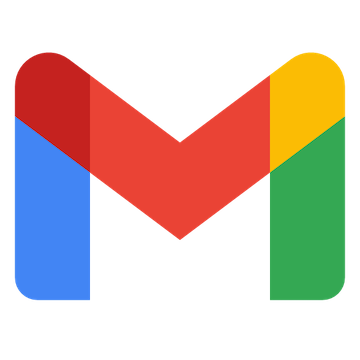 特定のキーワードに一致するメールを受信したら
特定のキーワードに一致するメールを受信したら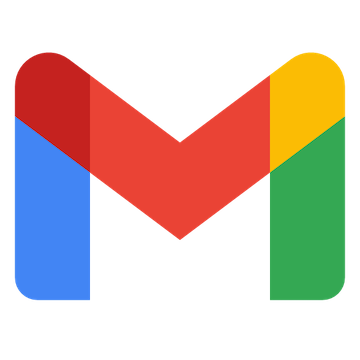 特定のラベルのメールを受信したら
特定のラベルのメールを受信したら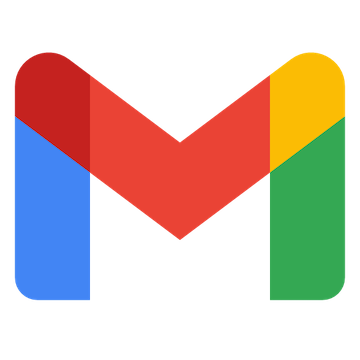 特定のラベルのメールを受信したら(ラベルID指定)
特定のラベルのメールを受信したら(ラベルID指定)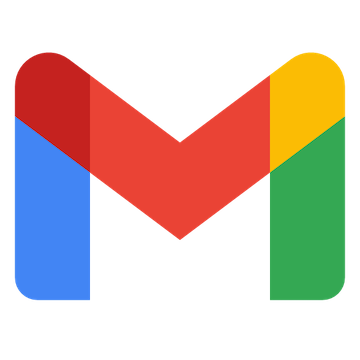 メッセージIDの一覧を取得
メッセージIDの一覧を取得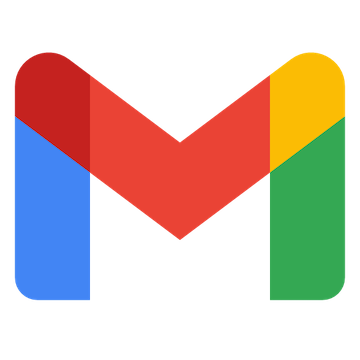 メッセージをゴミ箱へ移動する
メッセージをゴミ箱へ移動する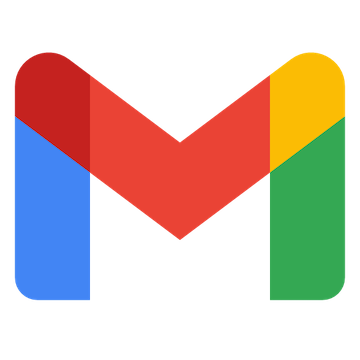 特定のメッセージにラベルを追加
特定のメッセージにラベルを追加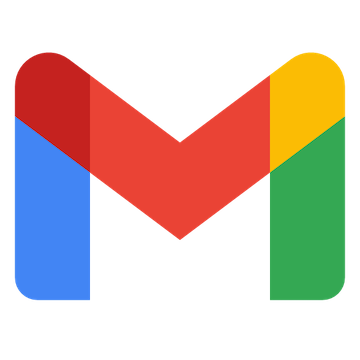 特定のメッセージのラベルを削除
特定のメッセージのラベルを削除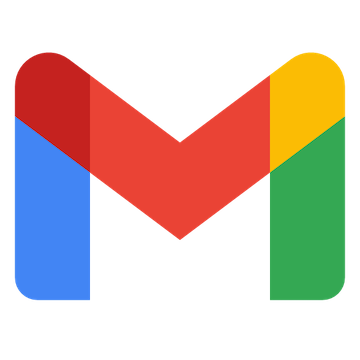 特定のメッセージを取得
特定のメッセージを取得 レコードが登録されたら
レコードが登録されたら レコードが登録または編集されたら
レコードが登録または編集されたら レコードが登録されたら(Webhook起動)
レコードが登録されたら(Webhook起動) レコードが編集されたら(Webhook起動)
レコードが編集されたら(Webhook起動) レコードが削除されたら(Webhook起動)
レコードが削除されたら(Webhook起動) コメントが書き込まれたら(Webhook起動)
コメントが書き込まれたら(Webhook起動) ステータスが更新されたら(Webhook起動)
ステータスが更新されたら(Webhook起動) 指定のステータスに更新されたら(Webhook起動)
指定のステータスに更新されたら(Webhook起動) 正規表現で指定したステータスに更新されたら(Webhook起動)
正規表現で指定したステータスに更新されたら(Webhook起動) レコード情報を取得
レコード情報を取得 レコードIDを検索
レコードIDを検索 レコードの登録
レコードの登録 レコードの更新
レコードの更新 コメントの投稿
コメントの投稿 ファイルをアップロード
ファイルをアップロード ファイルとレコードを関連付け
ファイルとレコードを関連付け レコードに紐づくファイルキーの取得
レコードに紐づくファイルキーの取得 ファイルをダウンロード
ファイルをダウンロード レコードの削除
レコードの削除 レコードをクエリで検索
レコードをクエリで検索 レコードの更新(チェックボックスフィールド)
レコードの更新(チェックボックスフィールド) (ゲストスペース)レコード情報を取得
(ゲストスペース)レコード情報を取得 (ゲストスペース)レコードIDを検索
(ゲストスペース)レコードIDを検索 (ゲストスペース)レコードの登録
(ゲストスペース)レコードの登録 (ゲストスペース)レコードの更新
(ゲストスペース)レコードの更新 (ゲストスペース)コメントの投稿
(ゲストスペース)コメントの投稿 (ゲストスペース)ファイルをアップロード
(ゲストスペース)ファイルをアップロード (ゲストスペース)ファイルとレコードを関連付け
(ゲストスペース)ファイルとレコードを関連付け (ゲストスペース)レコードに紐づくファイルキーの取得
(ゲストスペース)レコードに紐づくファイルキーの取得 (ゲストスペース)ファイルをダウンロード
(ゲストスペース)ファイルをダウンロード (ゲストスペース)レコードの削除
(ゲストスペース)レコードの削除 (ゲストスペース)レコードをクエリで検索
(ゲストスペース)レコードをクエリで検索 (ゲストスペース)レコードの更新(チェックボックスフィールド)
(ゲストスペース)レコードの更新(チェックボックスフィールド) サブテーブルのレコードの追加
サブテーブルのレコードの追加 サブテーブルのレコードの更新
サブテーブルのレコードの更新 レコードに紐づくファイルを削除
レコードに紐づくファイルを削除 レコードのステータスを更新
レコードのステータスを更新 複数のレコードのステータスを一括更新
複数のレコードのステータスを一括更新 レコードの更新(ユーザー選択フィールド)
レコードの更新(ユーザー選択フィールド) コメントの投稿(メンションあり)
コメントの投稿(メンションあり) レコードの登録(ファイルフィールド)
レコードの登録(ファイルフィールド) レコードに紐づくコメントを取得
レコードに紐づくコメントを取得 特定のレコードを1件取得
特定のレコードを1件取得 サブテーブルのレコードの更新を作成(複数行更新)
サブテーブルのレコードの更新を作成(複数行更新) アプリのフィールド情報を取得
アプリのフィールド情報を取得 アプリを検索
アプリを検索